マークシートリーダー関連の第4回は、ゼロ始まりの選択肢への対応 です。
マークシートの選択肢には「1」始まりと「0」始まりが存在します。教科「情報」の試験で使用されるマークシートは「0」始まりが標準?のようです。そこで自作のマークシートリーダー及びマークシートを、それぞれ選択肢「ゼロ(0)」始まりにも対応できるよう改良しました。
選択肢「ゼロ(0)」始まりに対応したマークシートリーダーはこちらからダウンロードできます。
Version 1.1.1は、選択肢のゼロ始まりに対応していますが、マークシートの種類の表示に誤りがあります。
Version 1.1.2で、マークシートの種類の表示の誤りを修正しました(数学->数学/情報)重要 MS_Reader の使用はあくまでも自己責任でお願いします。動作保証は一切ありません!
マークシートの読み取り速度をPython環境を組み込んで高速化します。
重要 組み込みPython環境のご使用もあくまでも自己責任でお願いします。動作保証は一切ありません!
【もくじ】
1.教科「情報」用マークシートのダウンロード
2.選択肢ゼロ始まりの設定方法
3.重要!テンプレート作成時の注意事項
4.お願いとお断り
1.教科「情報」用マークシートのダウンロード
教科「情報」用マークシートはこちらからダウンロードできます。
選択肢はゼロ始まりで、1設問あたり16個まで設定可能です。

ダウンロードできるのは、これを改良した Version 2 です。
2.選択肢ゼロ始まりの設定方法
MS_Readerを起動すると、画面上部のパラメータ設定入力用コントロールの左側に、選択肢の開始番号を指定するComboBoxがあります。教科「情報」用のマークシートを読み取る場合は、ここに「0」を指定(∨マークをクリックして選択)してください。
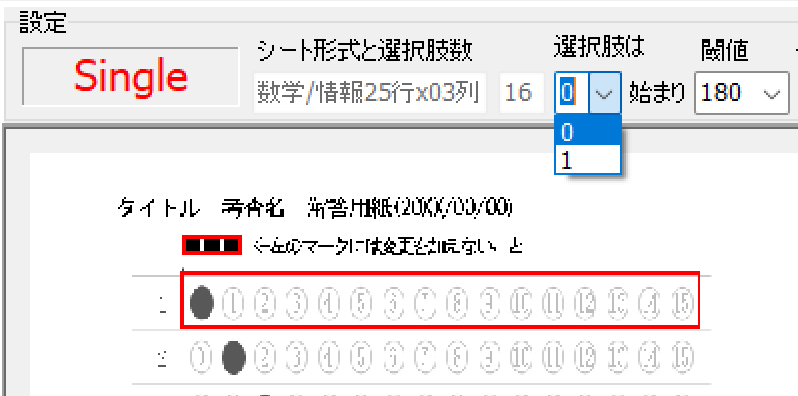
3.重要!テンプレート作成時の注意事項
マークシート情報を記録するテンプレートを作成する際には、選択肢の枠幅を間違って設定しないよう、十分注意してください。指定は、次の図のように行ってください。

指定する際は、左上の「⊥」マークから、右下の「T」マークまでの範囲をドラッグします。
この枠の指定が何を意味するかと言うと、マーク読み取りの際、プログラムはまず、上で指定された範囲の「高さ」を行数で割って1行分を切り出し、次に「幅」を選択肢数で割ってマークを1つずつ切り出します。次の図のようなイメージです。

ですので、マークシートを作成する際は、このことを考慮して、各マークの幅と余白が均等になるように作成します。逆に言えば、各マークを上手く切り出せるように選択肢の枠幅を指定する必要があるわけです。
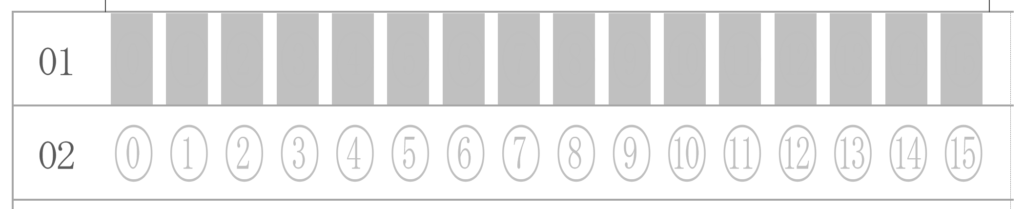
各マークの幅と余白が均等になっているか、どうか、確認することができます。
プログラムは、この切り出したマークの塗りつぶし面積を計算して、それが最大であるものを「マークあり」と判定しています。
各マーク間の余白も重要です。広すぎても、狭すぎても、判定に影響します。広すぎると計算が遅くなり、塗りつぶし面積の閾値の設定が難しくなります。逆に、狭すぎると大きめにマークされた場合、隣までマークしたことになり、複数マークの判定が出やすくなります。選択肢数が多くなると、どうしても各マーク間の余白は狭くなります。大きめにマークされた場合のことを考え、故意にマーク位置を変えて、どれくらいズレに強いか、試行してみました。
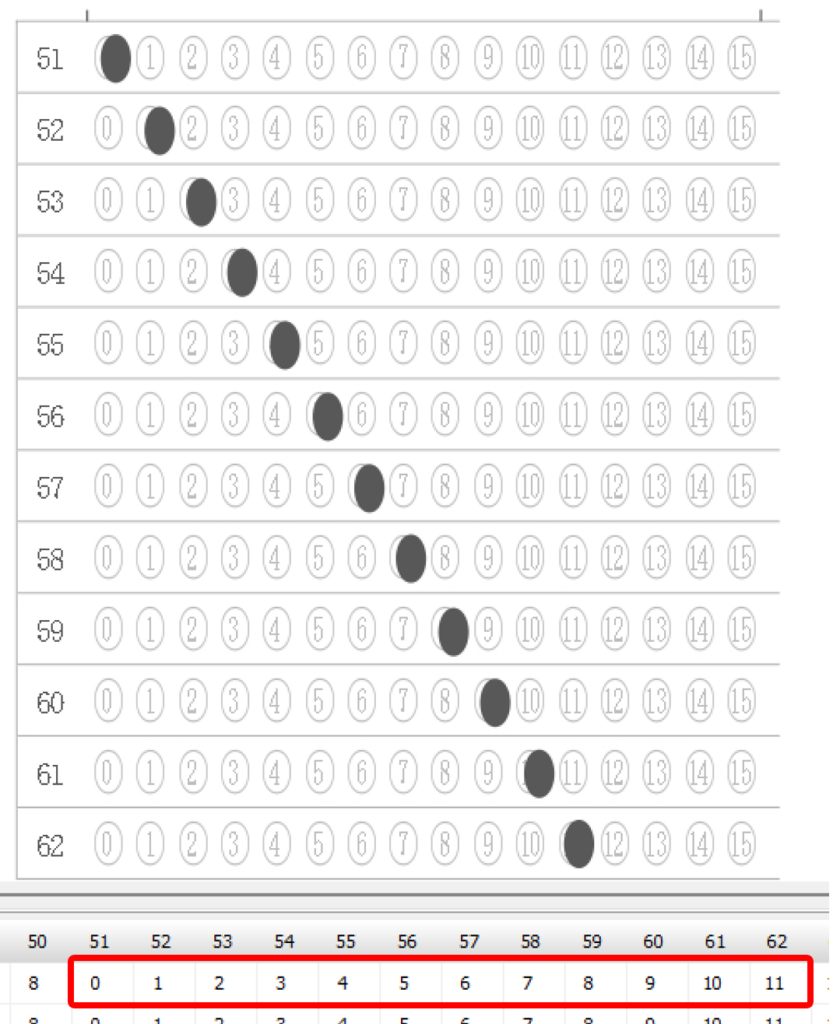
上の図にある程度のズレであれば、プログラムは正しくマークを読み取れるようです。
もう少し、ズレ幅を大きくしてみました。
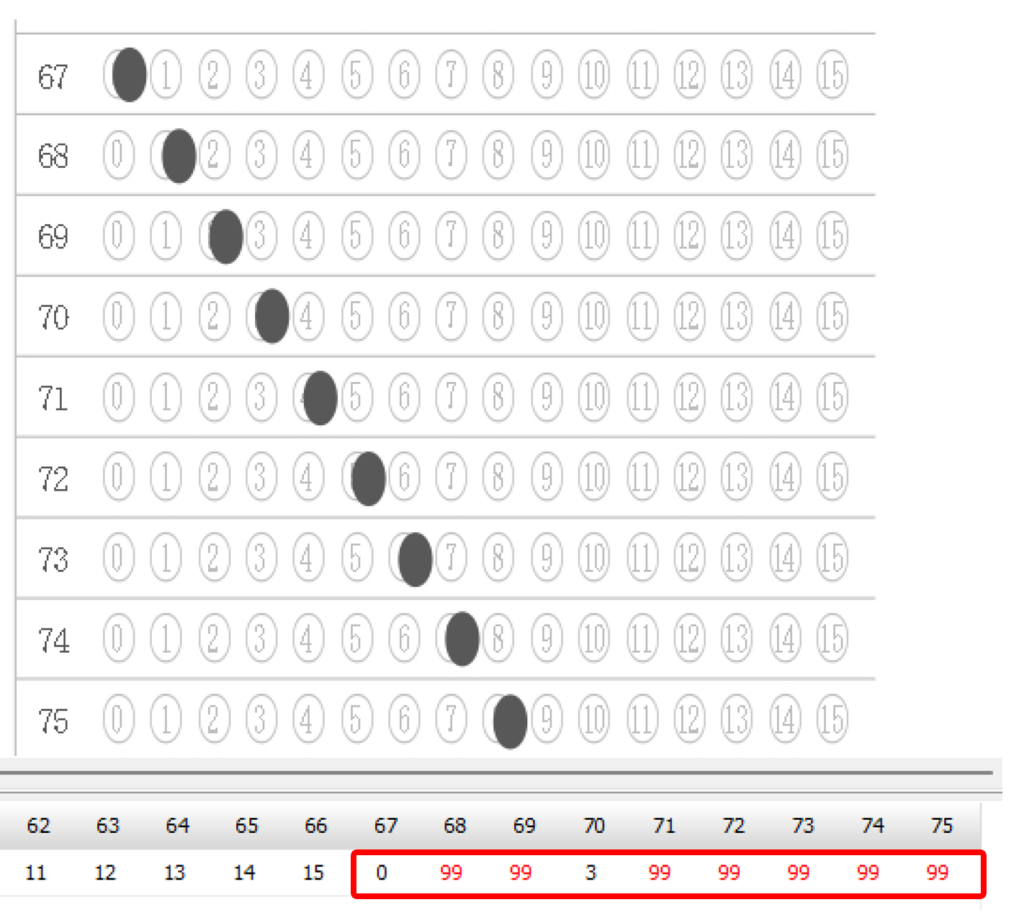
さすがに、ここまでズレると判定に影響します。しかし、完全な誤判定でなく、「複数マークあり」という判定なので、読み取り後のチェックで採点者の目視による判断が求められることになります(私はこの結果を見て、安心して使えると判断しました)。
マークシートの作り方については、MS_Readerの操作・設定マニュアルにも詳しい解説があります。オリジナルのマークシートを作られる際は、どうかそちらもご参照いただけますようお願い致します。
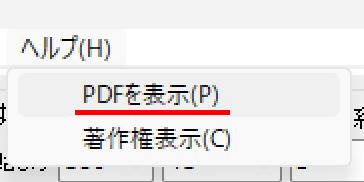
4.お願いとお断り
このサイトの内容を利用される場合は、自己責任でお願いします。ここに記載した内容及びダウンロードしたプログラムを利用した結果、利用者および第三者に損害が発生したとしても、このサイトの管理者は一切責任を負えません。予め、ご了承ください。